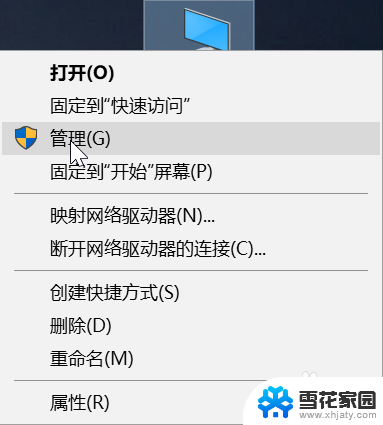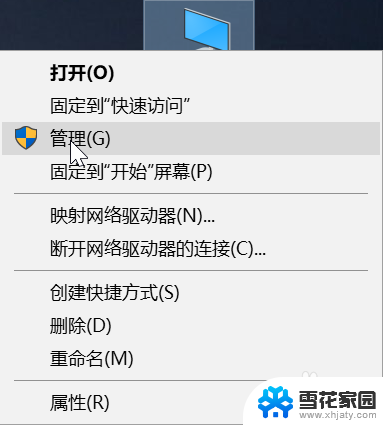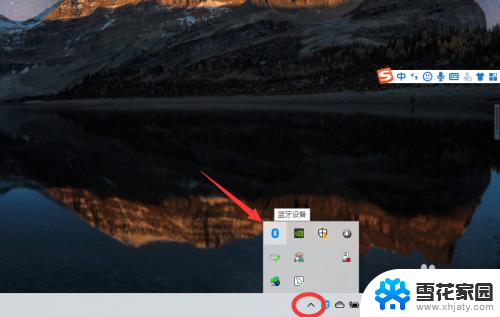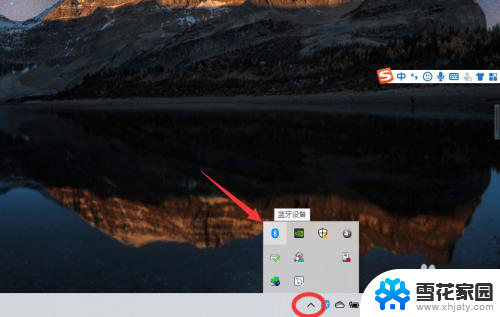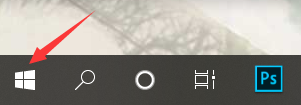蓝牙适配器如何连接蓝牙键盘 windows10 如何连接蓝牙键盘
更新时间:2024-06-20 10:42:38作者:yang
蓝牙键盘的便捷性受到了越来越多用户的青睐,但是很多人在连接蓝牙键盘时却遇到了困难,在Windows10系统中,连接蓝牙键盘可以通过蓝牙适配器来实现。蓝牙适配器是一种外接设备,可以将没有蓝牙功能的电脑通过USB接口连接到蓝牙键盘上,实现无线连接。接下来我们就来看一下蓝牙适配器如何连接蓝牙键盘以及在Windows10系统中如何连接蓝牙键盘的方法。
操作方法:
1.确保蓝牙驱动安装成功,并且没有异常。如有异常,建议重装蓝牙驱动。
右键我的电脑>管理>设备管理器。查看蓝牙设备是否存在黄色感叹号,如果没有,说明正常。
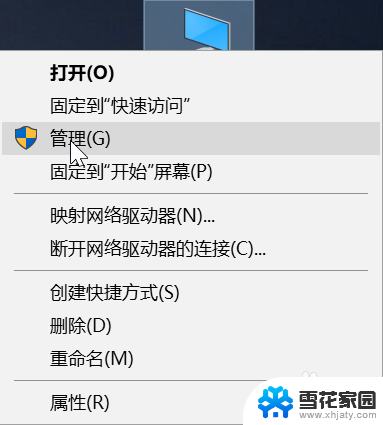
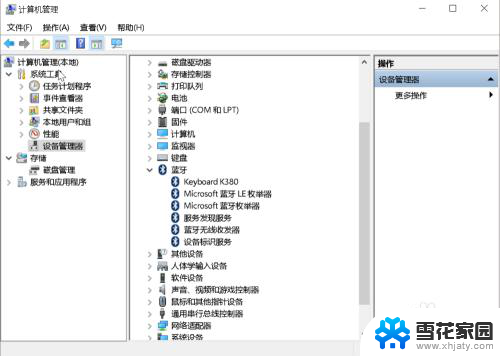
2.确保蓝牙的相关服务正在运行。
右键我的电脑>服务和应用程序>服务。如果是关闭的,请打开。
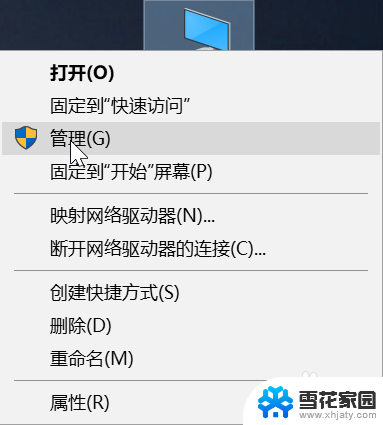
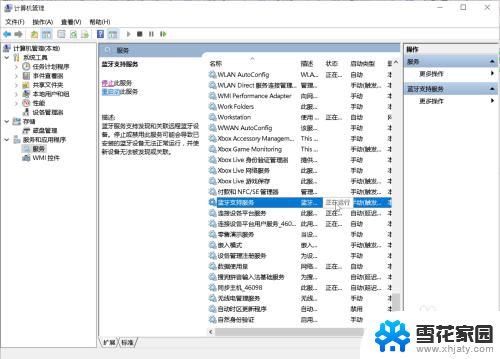
3.确保网络发现已经开启(要开启才能感知到你的蓝牙设备。)
开始菜单>设置>网络和Internet>共享选项>展开“专用”,勾选“启用网络发现”>保存更改。
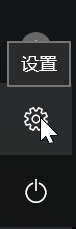
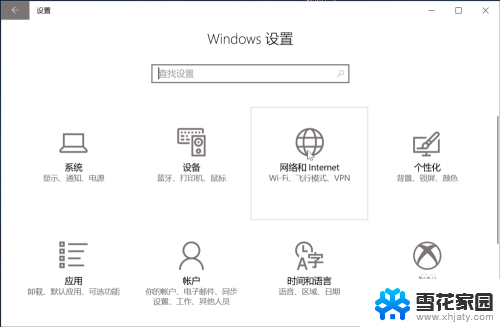
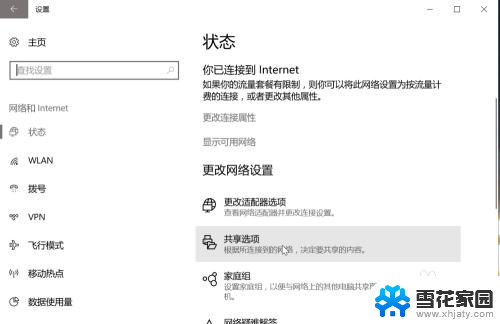
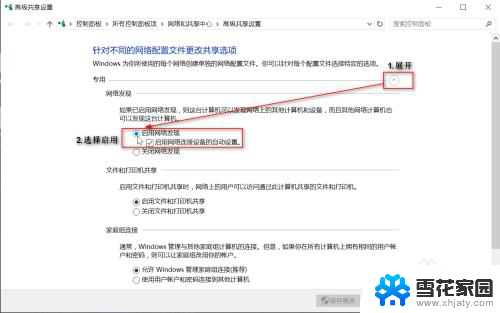
4.右击蓝牙图标,点击“打开设置”>找到"更多蓝牙设置">选项里面,全部勾选。
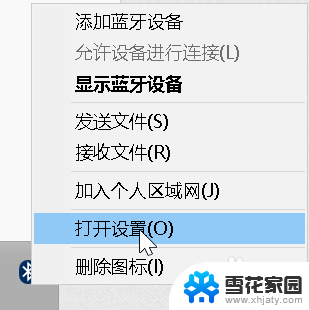
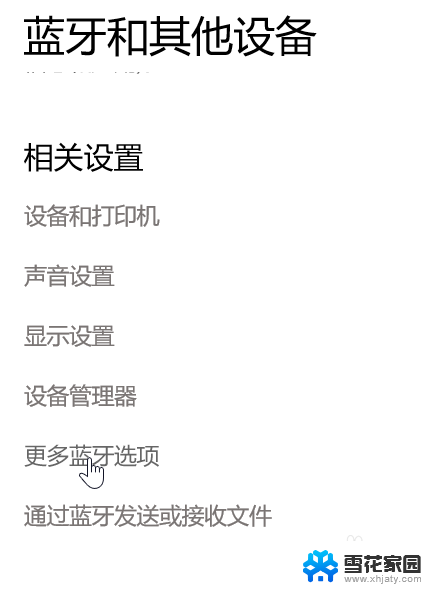
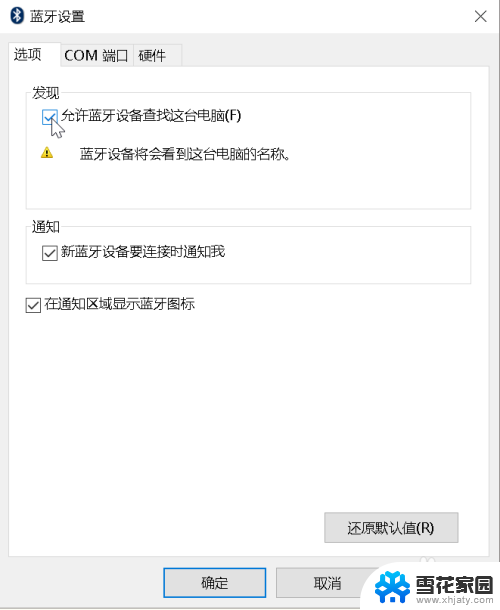
以上是关于如何连接蓝牙键盘的全部内容,如果有任何疑问的用户可以参考以上步骤进行操作,希望对大家有所帮助。